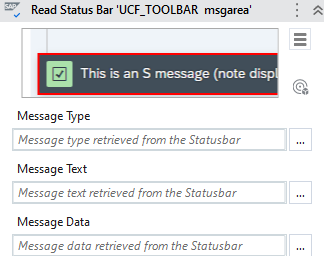- 概要
- UI Automation
- UI Automation アクティビティ パッケージについて
- UI Automation を使用して自動化されるアプリケーションと技術
- プロジェクトの対応 OS
- UI-ANA-016 - [ブラウザーを開く] に使用されている URL を検出
- UI-ANA-017 - [エラー発生時に実行を継続] の値が True
- UI-ANA-018 - OCR/画像関連のアクティビティのリスト
- UI-DBP-006 - コンテナーの使用
- UI-DBP-013 - Excel の自動化方法の誤用
- UI-DBP-030 - セレクター内での変数の使用禁止
- UI-DBP-031 - アクティビティの検証
- UI-PRR-001 - クリックをシミュレート
- UI-PRR-002 - 入力をシミュレート
- UI-PRR-003 - [アプリケーションを開く] の誤用
- UI-PRR-004 - ハードコードされた待機時間
- UI-REL-001 - セレクター内の大きいインデックス値
- UI-SEC-004 - メール アドレスのデータを含むセレクター
- UI-SEC-010 - アプリ/URL の制限
- UI-USG-011 - 許可されていない属性
- UX-SEC-010 - アプリ/URL の制限
- UX-DBP-029 - セキュリティで保護されていないパスワードの使用
- UI-PST-001 - [プロジェクト設定] の監査ログ レベル
- UiPath ブラウザー移行ツール
- クリッピング領域
- Computer Vision レコーダー
- アクティビティの索引
- アクティベート
- アンカー ベース
- ブラウザーにアタッチ
- ウィンドウにアタッチ
- ユーザー入力をブロック
- 吹き出し
- チェック
- クリック
- 画像をクリック
- 画像クリック トリガー
- OCR で検出したテキストをクリック
- テキストをクリック
- クリック トリガー
- アプリケーションを閉じる
- タブを閉じる
- ウィンドウを閉じる
- コンテキスト対応のアンカー
- 選択されたテキストをコピー
- 要素属性変更トリガー
- 要素の存在を確認
- 要素スコープ
- 要素ステート変更トリガー
- UI ツリーをエクスポート
- 構造化データを抽出
- 子要素を探す
- 要素を探す
- 画像を探す
- 一致する画像を探す
- OCR でテキスト位置を探す
- 相対要素を探す
- テキスト位置を探す
- アクティブ ウィンドウを取得
- 親要素を取得
- 属性を取得
- イベント情報を取得
- クリップボードから取得
- フル テキストを取得
- OCR でテキストを取得
- パスワードを取得
- 位置を取得
- ソース要素を取得
- テキストを取得
- 表示中のテキストを取得
- 前に戻る
- 次に進む
- ホームに移動
- Google Cloud Vision OCR
- ウィンドウを隠す
- 強調表示
- ホットキー トリガー
- ホバー
- 画像上でホバー
- OCR で検出したテキスト上でホバー
- テキスト上でホバー
- 画像の存在を確認
- 画面上で指定
- .NET コードを挿入
- JS スクリプトを挿入
- ActiveX メソッドを呼び出し
- キー操作トリガー
- 画像を読み込み
- ウィンドウを最大化
- Microsoft Azure ComputerVision OCR
- Microsoft OCR
- Microsoft Project Oxford Online OCR
- ウィンドウを最小化
- イベントを監視
- マウス トリガー
- ウィンドウを移動
- URL に移動
- OCR でテキストの存在を確認
- 要素が出現したとき
- 要素が消滅したとき
- 画像が出現したとき
- 画像が消滅したとき
- アプリケーションを開く
- ブラウザーを開く
- ブラウザーを更新
- ユーザー イベントを再生
- ウィンドウを復元
- 画像を保存
- 項目を選択
- 複数の項目を選択
- ホットキーを押下
- クリッピング領域を設定
- フォーカスを設定
- テキストを設定
- クリップボードに設定
- Web 属性を設定
- ウィンドウを表示
- プロセスを開始
- システム トリガー
- スクリーンショットを作成
- Tesseract OCR
- テキストの存在を確認
- ツールチップ
- 文字を入力
- SecureString で文字を入力
- フォアグラウンドを使用
- 属性を待つ
- 要素の消滅を待つ
- 画像の消滅を待つ
- アプリケーション イベント トリガー
- ユーザー入力をブロック
- チェック/チェック解除
- アプリのステートを確認
- 要素を確認
- クリック
- クリック イベント トリガー
- ドラッグ アンド ドロップ
- 表データを抽出
- 要素を探す
- 繰り返し (各 UI 要素)
- ブラウザーのデータを取得
- クリップボードを取得
- テキストを取得
- URL を取得
- URL に移動
- 強調表示
- ホバー
- JS スクリプトを挿入
- キーボード ショートカット
- キー押下イベント トリガー
- マウス スクロール
- ブラウザー内を移動
- 項目を選択
- ブラウザーのデータを設定
- クリップボードに設定
- ランタイム ブラウザーを設定
- フォーカスを設定
- テキストを設定
- スクリーンショットを作成
- 文字を入力
- ユーザー入力のブロックを解除
- アプリケーション/ブラウザーを使用
- ウィンドウ操作
- UI Automation API を使用してブラウザー検索を実行し、結果を取得する
- Web の閲覧
- 画像を検索する
- 画像をクリックする
- イベントをトリガーおよび監視する
- ファイルを作成して上書きする
- HTML ページ: 情報を抽出して操作する
- ウィンドウの操作
- リスト項目の選択の自動化
- ウィンドウ要素を探して操作する
- テキスト操作の自動化を行う
- 画像を読み込んで処理する
- マウスでアクティブ化する操作を管理する
- アプリケーションランタイムの操作を自動化する
- ローカル アプリケーションの自動実行
- ブラウザーのナビゲーション
- Web オートメーション
- トリガー スコープの例
- DevExpress での UI Automation の有効化
- Computer Vision Local Server
- モバイル オートメーション
- ターミナル

UI Automation アクティビティ
サポートされている SAP WebGUI 要素
SAP インターフェイスには、このページで例示される、操作に使用できるさまざまな固有のコントロールが含まれています。
UiPath.UIAutomation.Activities パッケージに含まれるすべてのアクティビティを使用して、オートメーション プロジェクトを作成できます。
SAP ボタン
SAP WebGUI ウィンドウで使用される、任意のボタンを表します。複数の種類があり、それぞれが特定の要素によって定義されます。
アイコン
アイコンは、テキスト ラベルを表示しない対話型ボタンです。
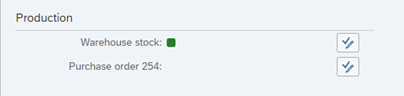
プッシュ ボタン
プッシュ ボタンは、アプリケーションのコマンドに直接アクセスする単純な UI 要素です。
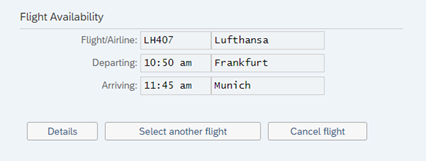
ラジオ ボタン
ラジオ ボタンは一連のオプションを示します。リストには、少なくとも 2 つのラジオ ボタンがあり、そのうち 1 つだけ選択できます。
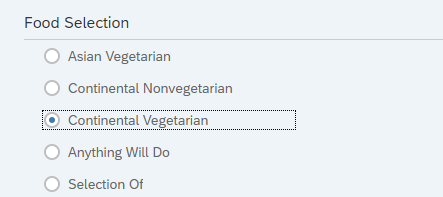
ラジオ ボタンのフラッシュ
ボタンを選択すると、新しいフィールドが利用可能になります。

SAP 入力フィールド
ユーザー入力を受け付ける専用のフィールドを示します。

入力フィールドは、[文字を入力] アクティビティを使用して操作できます。
SAP ドロップダウン リスト
ドロップダウン リストを使用すれば、事前に設定したリストから項目を選択できます。

リストの項目は、[項目を選択] アクティビティを使用して操作できます。
SAP ABAP リスト
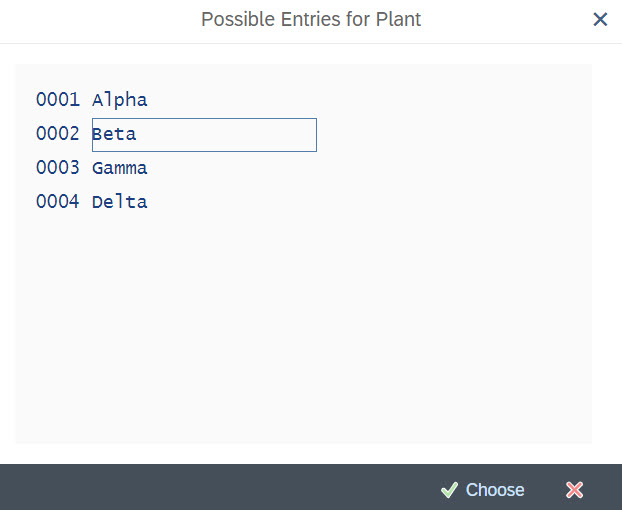
ABAP リストの項目は [クリック] アクティビティを使用して操作できます。
SAP チェックボックス
チェックボックス要素は、複数の選択肢のリストを示します。1 つまたは複数を選択するか、まったく選択しないかを選べます。
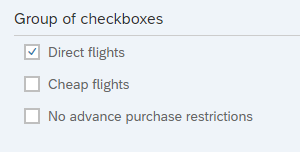
チェックボックスは、[クリック] アクティビティを使用して操作できます。
SAP メニュー
SAP メニューの項目を選択できます。
SAP の [メニュー項目を選択] アクティビティを使用して、画面上で使用可能なすべての SAP メニュー項目のリストを取得できます。メニュー、サブメニュー、またはツール バーを自動化するには、個々のコントロールではなく、コンテナー要素全体を指定する必要があります。
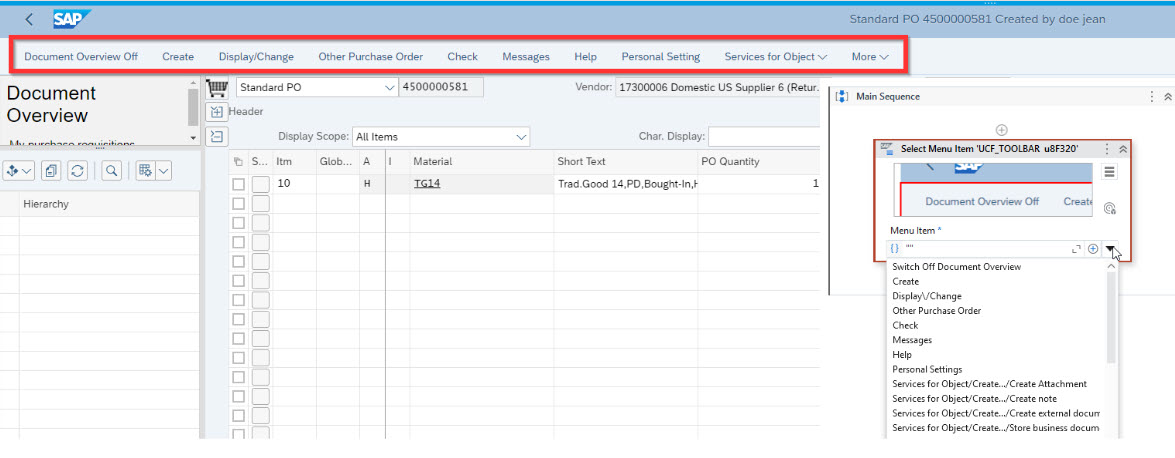
SAP ツリー
SAP ツリーは、ツリー構造に体系化された要素のリストを表します。SAP ツリーには数種類のコントロールが用意されています。
-
単純ツリー
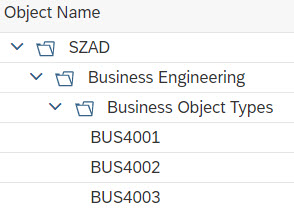
-
リスト ツリー
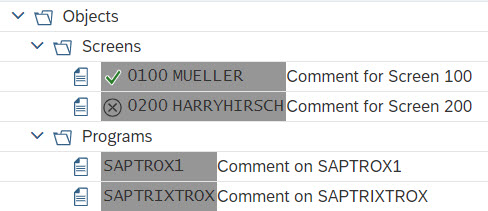
-
列ツリー

SAP WebGui ツリーを指定したセルまで展開するには、[ツリーを展開] アクティビティを使用します。
SAP ツールバー
SAP ツールバーは、操作可能な一連のボタンを表します。
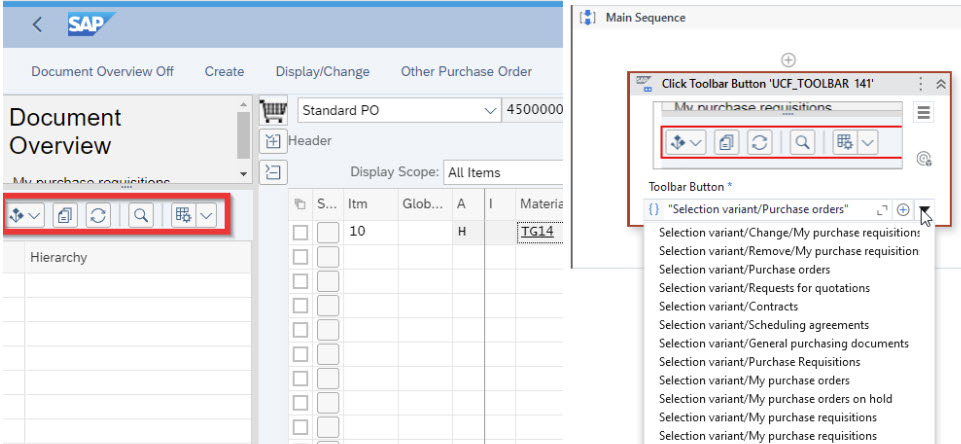
SAP には複数の種類のツールバーがあります。現在、以下の種類がサポートされています。
-
SAP システムのツールバー

-
SAP ジェネリック オブジェクト サービス
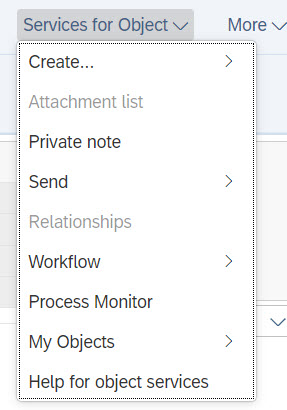
ツールバー上のボタンは、[ツールバー ボタンをクリック] アクティビティを使用して操作できます。
SAP GOS の場合、SAP の [メニュー項目を選択] を使用することもできます。
SAP コンテキスト メニュー
コンテキスト メニューに表示される項目のリストを表します。親コンテキスト メニュー内では、複数の子テキスト メニューを使用できることに注意してください。
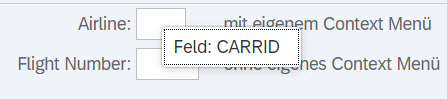
SAP のコンテキスト メニューは、[クリック] アクティビティを使用して操作できます。
SAP 画像
SAP WebGUI に画像を表示します。
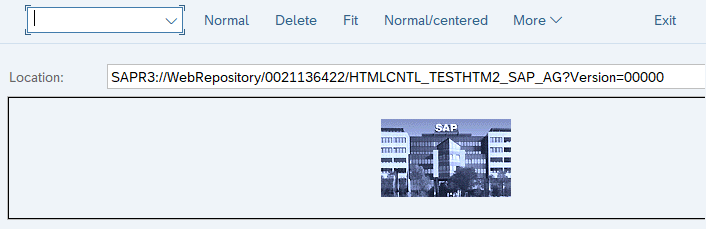
画像は、[クリック] アクティビティを使用して操作できます。
SAP テキスト編集
SAP テキスト編集コントロールは、編集可能なテキスト フィールド/エディターを表します。
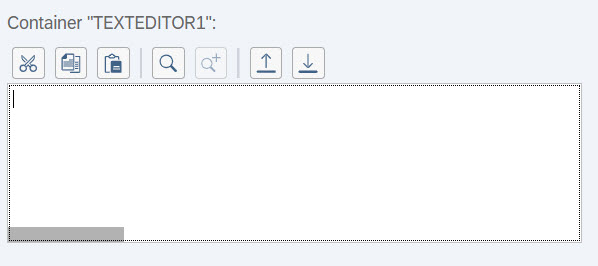
次のアクティビティを使用して、このコントロールを操作できます。
- テキスト フィールドに使用する[ 文字を入力 ] アクティビティ
- ホットキー対応のボタンに使用する [ ホットキーを押下 ] アクティビティ、およびボタンに使用する [メニュー項目を選択] または [クリック] アクティビティ。
SAP ダイアログ・ボックス
ボタンやテキスト メッセージなど、SAP の各種コントロールを含むポップアップ ウィンドウを表します。
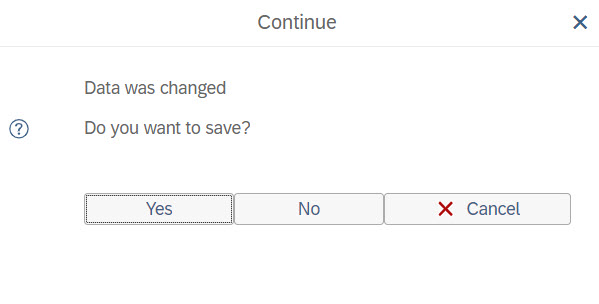
ダイアログ ボックス内のセレクターは、それらが表す要素に従って生成されます。
[閉じる] ボタンを使用してダイアログ ボックスを閉じるには、AA 要素検出フレームワークを使用する必要があります。
ダイアログ ボックスは、[クリック] アクティビティを使用して操作できます。
SAP の F4 編集ボタン
SAP インターフェイスでは、F4 キーは、画面上の特定のフィールドに対して入力可能な値に関する情報を取得するために使用でき、[編集] ボタンとして機能します。

このコントロールは、[ホットキーを押下] アクティビティを使用して操作できます。
モダン [キーボード ショートカット ] アクティビティは、無効なコントロールに対しては機能しません。
SAP テーブル コントロール
SAP では複数の種類のテーブルを使用できます。最も一般的に使用されるのは、標準 (既定) テーブルです。SAP テーブルとその内容を操作するには、[クリック]、[テキストを取得]、[文字を入力]、[チェック] アクティビティを使用できます。
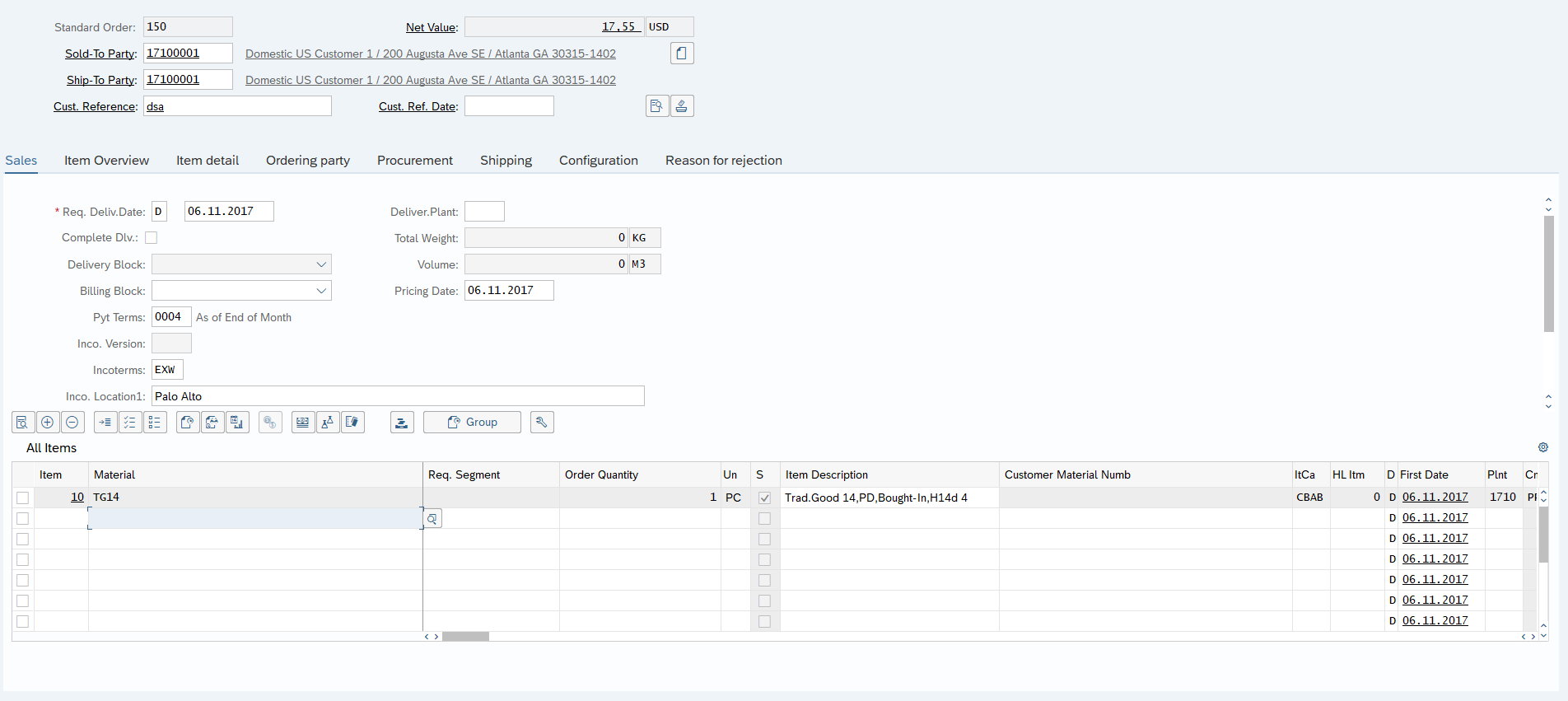
SAP ステータスバー
SAP WebGUI ウィンドウ下部の、メッセージが表示される領域を示します。

SAP の [ステータス バーを読み取り] アクティビティを使用して、SAP のステータス バーからメッセージの種類とテキストを抽出できます。